

Gina Barrow가 마지막으로 업데이트 : July 21, 2017
"나는 실수로 삭제 된 주소록 오늘 제 아이폰 6에서 제가 한 일 때문에 너무 짜증이납니다. iPhone에서 삭제 된 연락처를 되돌릴 수 있습니까? 저는 기술 전문가는 아니지만 복원을 위해 온라인 옵션을 확인하고 있었고 iCloud 백업을 사용할 수 있다는 것을 배웠습니다. 아무도 내가 검색하는 방법에 대해 나를 도울 수 있습니까? iCloud 백업에서 연락처 삭제?”~ Yahoo Answers의 iPhone 사용자
iCloud 연락처가 사라 졌습니까? 이 사건은 다른 이유가 아닌 문제를 유발했기 때문에 정말 실망 스럽습니다. 실제로 iOS 기기에서 실수로 삭제되는 몇 가지 경우가 있습니다. 그러나 일부는 소프트웨어 오류, 바이러스 등으로 인해 발생합니다.
많은 다른 iPhone 사용자가 이러한 종류의 문제를 겪고 있다고 걱정하지 마십시오. 좋은 소식은 여러 가지 방법이 있다는 것입니다. iCloud 백업에서 삭제 된 연락처 복원 및 기타 백업 양식 및 타사 응용 프로그램.
이 기사에서는 다음에이 문제가 다시 발생할 때 삭제 된 연락처 및 기타 방법을 편리하게 복원 할 수있는 가장 쉬운 방법을 알려드립니다.
iOS 기기용 소프트웨어를 몇 년 동안 코딩한 끝에 iOS 사용자가 중요한 데이터를 잃지 않도록 하는 강력한 도구를 만들었습니다.
이 팁을 확인하십시오. 다운로드 FoneDog IOS 데이터 복구 삭제된 모든 연락처를 복원하거나 iCloud에서 일부 연락처를 선택적으로 쉽고 빠르게 복원합니다. 그것은 또한 당신을 도울 수 있습니다 iCloud에서 사진 복구, 기타 데이터. 혼자서 모든 것을 할 수 있도록 아래에 몇 가지 훌륭한 아이디어와 솔루션을 모았습니다.
iOS 데이터 복구
사진, 비디오, 연락처, 메시지, 통화 기록, WhatsApp 데이터 등을 복구하십시오.
iPhone, iTunes 및 iCloud에서 데이터를 복구하십시오.
최신 iPhone 및 iOS와 호환됩니다.
무료 다운로드
무료 다운로드

1 부. iCloud에서 삭제 된 연락처를 어떻게 가져 옵니까?2 부. 컴퓨터없이 iPhone에서 삭제 된 연락처를 검색하는 방법?제 3 부. iCloud.com에서 iCloud 삭제 된 연락처 검색4 부. FoneDog iOS 데이터 복구를 사용하여 iCloud 백업에서 삭제 된 연락처를 선택적으로 복원제 5 부. 삭제 된 연락처를 아이폰에서 직접 복구 (백업 없이도)6 부분. 비디오 가이드 : iOS 장비에서 삭제 된 연락처를 복구하는 방법
복원 할 수 있는지 확인하려면 삭제 된 주소록 성공적으로 동기화하려면 동기화 옵션을 활성화했는지 확인해야합니다. iCloud에 설정. 확인하려면 다음과 같이하십시오.
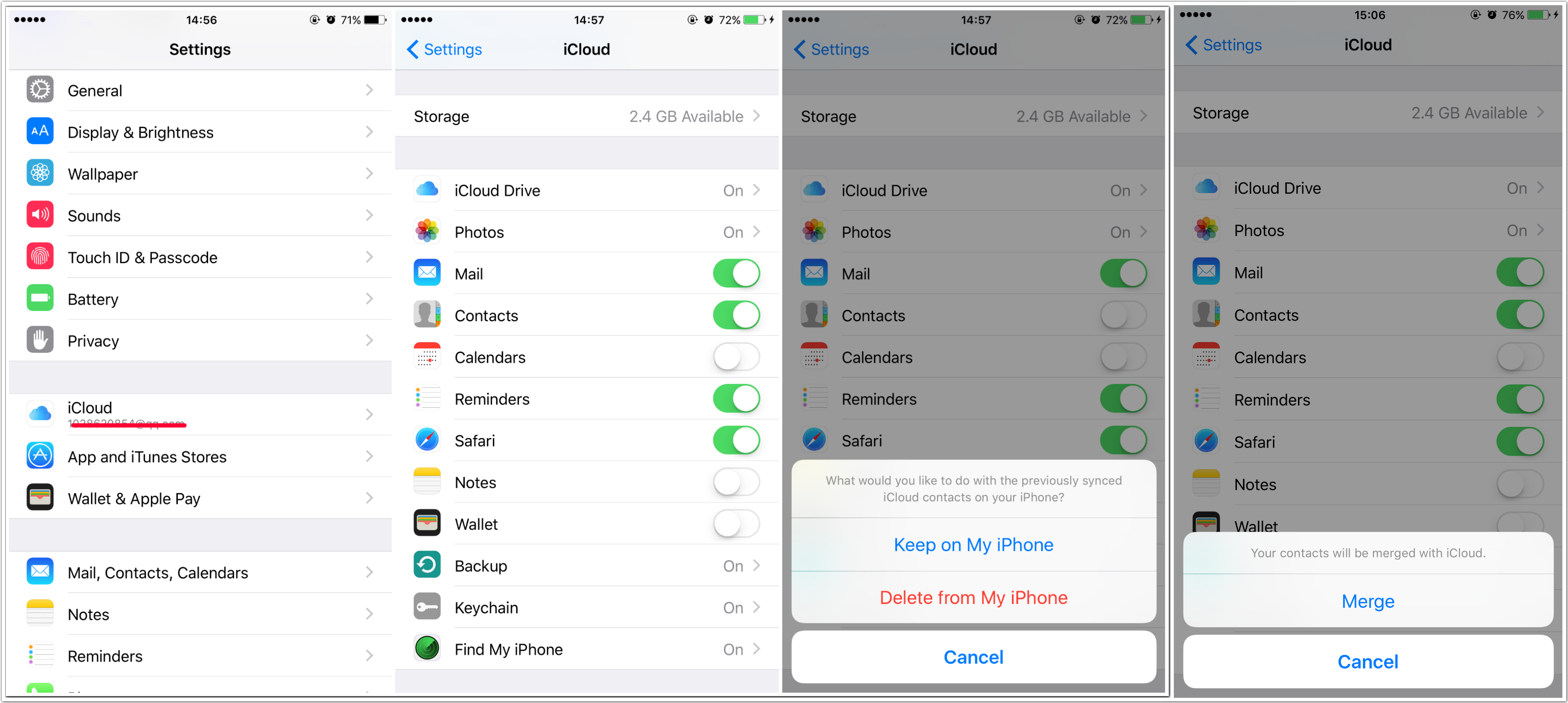
복원하기 전에 삭제 된 주소록 iCloud 백업에서이 단계는 연락처 만 복원하는 것이 아니라 이전의 전체 전화 앱 및 설정도 복원한다는 점을 기억하십시오. 이렇게하면 더 새로운 앱과 맞춤 설정의 데이터 손실이 발생할 수 있습니다. 그러나 이것이 지금까지 가지고있는 유일한 옵션 일 경우 다음을 수행 할 수 있습니다.
iCloud 백업 파일을 복원하기 전에 먼저 전화기의 기존 콘텐츠와 설정을 모두 지워야합니다. 설정> 일반> 재설정> 모든 콘텐츠 및 설정 지우기> 전화 암호 입력> iPhone 지우기로 이동하십시오.
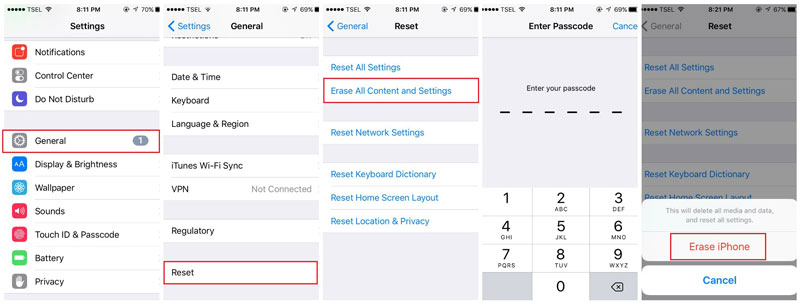
iPhone 지우기를 두드리면 장치가 재부팅되고 초기 설정을 요청합니다. 세 가지 옵션이 표시됩니다. 새 iPhone으로 설정, iCloud 백업에서 복원, iTunes 백업에서 복원. 누르기 iCloud 백업에서 복원 iCloud 계정에 로그인하십시오. 로그인하면 백업 파일의 타임 스탬프가 표시됩니다. 최근 백업을 선택하고 복원이 완료 될 때까지 기다립니다.
이런 종류의 옵션은 더 많은 데이터 손실을 유발하기 때문에 약간 까다 롭습니다. 복원 할 수있는 다른 방법을 살펴볼 수도 있습니다. 삭제 된 주소록 장치에서 더 많은 정보를 잃지 않고
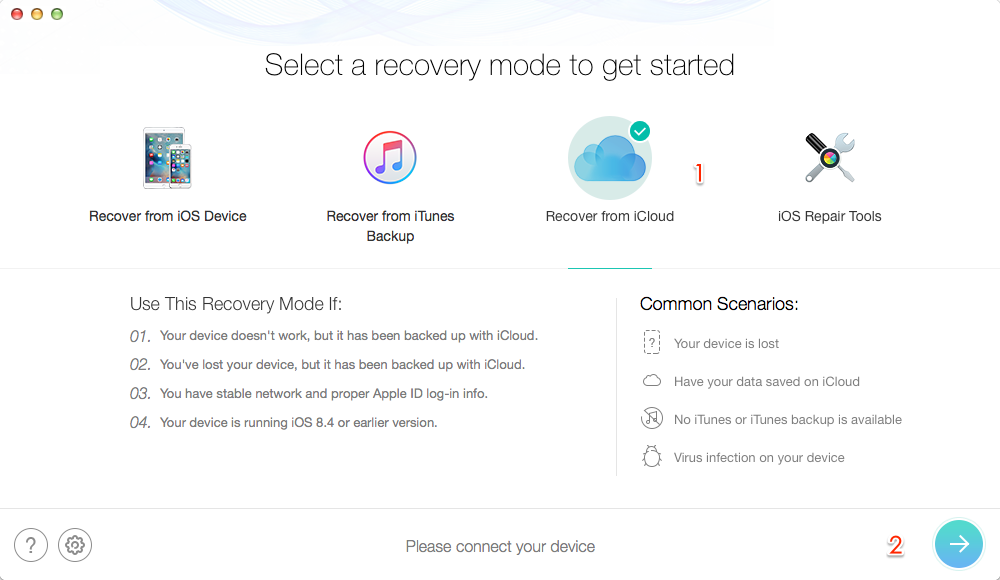
iCloud는 동기화 된 기기에서 삭제 된 콘텐츠를 30 일 동안 저장합니다. 30 일의 유예 기간이 지나면 영구적으로 삭제됩니다. iCloud의 최근 삭제 된 항목 폴더에서 해당 콘텐츠를 수동으로 삭제할 수 없습니다. 30 일이 끝날 때까지 기다려야하며 자동으로 삭제됩니다. 이 경우 유예 기간 내에 실수로 장치에서 연락처를 삭제 한 경우 복구 가능성이 높습니다. 그러나 기간을 놓친 경우 추가 옵션을 찾아야 할 수 있습니다.
물론 애플은 iOS 기기에 대한 서비스와 기능을 향상시키고있다. 요즘 가장 인기있는 저장 및 백업 형태 인 iCloud는 특히 그렇다. 실수로 연락처를 삭제 한 경우 파일을 쉽게 복원 할 수 있습니다. iCloud.com. 이 기능을 사용하려면 다음과 같이하십시오.

기기에서 재앙이 발생할 때 백업을하는 것이 안전합니다. 그러나 복원 할 단일 또는 특정 파일 만 필요하지만 전화에서 전체 백업이 추출 된 경우 일부 백업은 사용하기에 너무 불편합니다. 이 기간 동안 힘든 작업을 수행하기 위해 타사 복구 프로그램에만 의존 할 수 있습니다.
FoneDog IOS 데이터 복구 선택적 복구를 통해 원하지 않는 데이터 손실로 인해 모바일 환경이 손상되지 않도록 할 수 있습니다. 이 소프트웨어는 또한 미리보기 옵션을 제공하여 필요한 경우 삭제 된 주소록 정말 복구 할 수 있습니다.
FoneDog IOS 데이터 복구 전 세계 수백만 명의 iOS 사용자의 요구를 충족시키기 위해 개발되었으며, 매일 데이터 손실이 발생하는 수많은 iPhone 사용자가 있습니다. 희망과 더 나은 전화 경험을 제공하기 위해 FoneDog IOS 데이터 복구 사용자 친화적이고 편리하며 보장 된 소프트웨어를 만들었습니다. 프로그램 사용을 시작하려면 아래 가이드를 참조하십시오.
컴퓨터에서 다운로드 FoneDog IOS 데이터 복구 온라인으로 복구 프로그램을 설치하여 복구를 시작하십시오. 설치가 완료되면 주 메뉴로 들어갈 때까지 소프트웨어를 시작하십시오.

사용자 이름과 암호를 사용하여 iCloud 계정에 로그인하십시오. 프라이버시는 FoneDog IOS 데이터 복구 그래서 개인 정보는 소프트웨어에 저장되지 않습니다.

다음 화면에서 백업 목록을 볼 수 있습니다. 여기서 백업 목록을 선택해야합니다. 선택하면 프로그램은 이제 백업을 추출하고 iPhone.

팝업 창에는 복구에 사용할 수있는 파일 형식 목록이 있습니다. iPhone에서만 다운로드하고 전체 스캐닝과 다운로드가 완료 될 때까지 기다리려면 연락처 만 선택하십시오.

전체 검색 및 다운로드가 완료되면 이제 복구 된 연락처 목록 중에서 선택적으로 선택할 수 있습니다. 각 항목을 살펴보고 필요한 항목을 선택하고 "복구".

손실되거나 삭제 된 파일을 복구하는 가장 만족스러운 방법 중 하나는 백업 없이도 복구 할 수있는 기회입니다. 우리는 모두들로부터 백 번을 자주 그리고 진지하게 백업해야한다는 말을 들었을 것입니다. 분명히, 우리가 그것을 잊어 버린 경우와 상황이 여전히 있습니다.
백업하지 않고 iPhone에서 삭제 된 연락처를 복구하는 방법이 있습니까?? 다음과 같은 좋은 복구 프로그램 FoneDog IOS 데이터 복구 이와 같은 상황에서 지원을 제공하는 데 전념해 왔습니다. 이제 백업 없이도 iPhone에서 삭제 된 연락처를 복원 할 수 있습니다. 고려해야 할 유일한 사항은 데이터를 덮어 쓰지 않도록하는 것입니다. 삭제 된 데이터가 새 데이터로 교체되면 복구 할 기회가 상상할 수 없을 것 같습니다.
사람들은 또한 읽습니다백업하지 않고 삭제 된 메시지를 다시 가져 오기백업하지 않고 분실 및 삭제 된 사진을 복원하는 방법
따라서 일부 파일이 누락 된 경우 핸드셋 사용을 피하는 것이 좋습니다. 이미 사용중인 경우 FoneDog IOS 데이터 복구, 한 가지 방법으로 복구 할 수 있습니다. 삭제 된 주소록 용이하게. 방법에 대해 다음 단계를 확인하십시오.
이미 다운로드 한 경우 FoneDog IOS 데이터 복구, 그렇지 않은 경우 프로그램을 실행하기 시작하면 온라인으로 다운로드하여 설치해야합니다. 주 메뉴에 도달 할 때까지 소프트웨어를 시작하십시오.

USB 케이블을 사용하여 핸드셋과 컴퓨터에 연결하십시오. 연결 한 후 "스캔 시작".

검사가 끝날 때까지 기다린 후 삭제 된 주소록 화면에가 표시됩니다. 이제 각 항목을 자유롭게 살펴보고 복구하려는 연락처 상자를 선택할 수 있습니다. TherQe는 다음을 확인하는 미리보기 옵션입니다. 삭제 된 주소록 온전하고 완전하다. 필요한 것을 선택했으면 장치 복구를 클릭하십시오.

이제 복원했습니다. 삭제 된 주소록 iCloud와 다른 옵션 사용 FoneDog iOS 데이터 복구. 지금까지 전체 방법에서 복원 할 수있는 가장 좋은 방법을 논의했습니다. 삭제 된 주소록 iPhone 또는 iOS 기기를 편리하고 안전하게 관리하기 때문에 타사 프로그램을 사용하고 있습니다. 백업은 다른 모든 것이 실패하는 것처럼 보일 때 특히 중요합니다. 다음에 이런 종류의 문제에 갇 히면 이제 무엇을해야하는지 알게됩니다.
코멘트 남김
Comment
Hot Articles
/
흥미있는둔한
/
단순한어려운
감사합니다! 선택은 다음과 같습니다.
우수한
평가: 4.7 / 5 ( 104 등급)